Часто задаваемые вопросы
Как отсканировать шаблон?
Как использовать линии для помощи в шаблоне?
Как включить лигатуры и рандомные символы в Word"
Как изменить размер и позицию букв?
Что делать, если не все символы отсканировались правильно?
Как отсканировать только один символ?
Как отсканировать шаблон?
Вы можете отсканировать шаблон с помощью сканера или фото. Предпочтение нужно отдавать сканеру, потому что фотография будет более четкая.
Если вы фотографируете с помощью телефона, то постарайтесь сфотографировать только шаблон без теней.
Как включить лигатуры и рандомные символы в Word"
1. Перейдите на вкладку "Главная".
2. Нажмите на значок окна диалога "Шрифт" (он может выглядеть как небольшой квадрат с подчеркнутой буквой "А" и стрелкой вниз) или выберите "Дополнительные настройки шрифта".
3. В окне "Шрифт" перейдите на вкладку "Дополнительно".
Для включения лигатур
В разделе "Лигатуры" выберите желаемую опцию (например, "Только стандартные", "Все" и др.).
Для включения случайных букв
Установите опцию "Использовать контекстные альтернативы".
Нажмите "ОК", чтобы применить изменения.
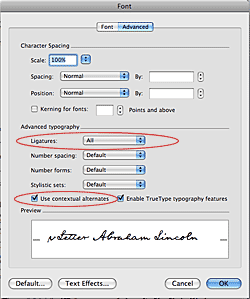
Как использовать линии для помощи в шаблоне?
Вы можете использовать линии, чтобы помочь вам в вашем шаблоне, нарисовать более красивые буквы. Эта функция разработана для удобства в рисовании.
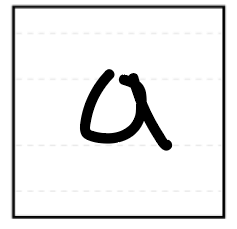
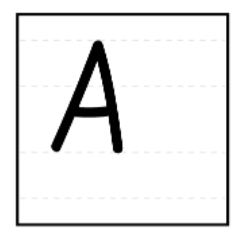
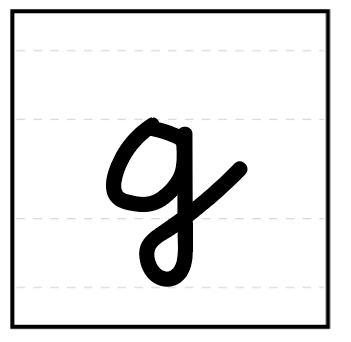
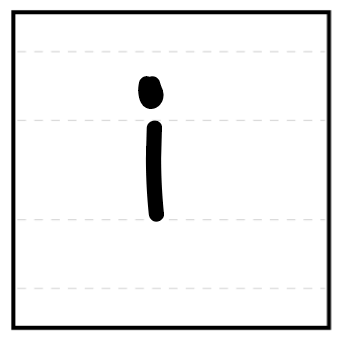
Как изменить размер и позицию букв?
Если у вас получились разные по размеру буквы или они расположены неправильно, вы можете отредактировать размер и позицию каждой буквы с помощью редактора символа.
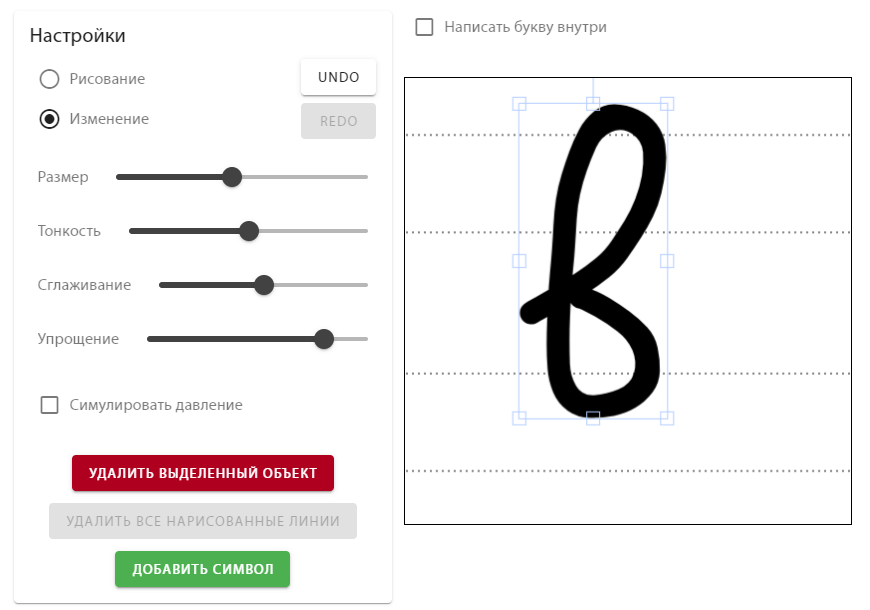
Либо с помощью функции Изменить символы:
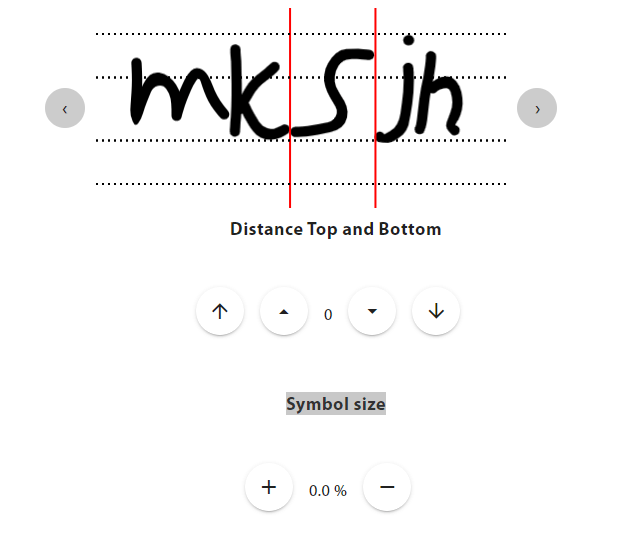
Что делать, если не все символы отсканировались правильно?
Если не все символы были отсканированы или были отсканированы неправильно, измените значение 'thresh' при загрузке шаблона.
thresh - используется для выявления черного цвета на картинке. Чем больше значение, тем больше черного будет обнаружено.
Если буквы сканируются не полностью, то ставьте значение выше, но не больше 170.
Если у вас есть ненужные элементы на фото (поля, клетки, линейки на странице), то установите значение 15-30.
Примеры
Как отсканировать только один символ?
Чтобы отсканировать только один символ с помощью телефона или добавить фото буквы, перейдите в нужный символ, нажмите на
Добавить символ Отсканировать символ..